Page 1

WIRELESS MUSIC SYSTEM
www.denon.com
QUICK SETUP GUIDE
Page 2
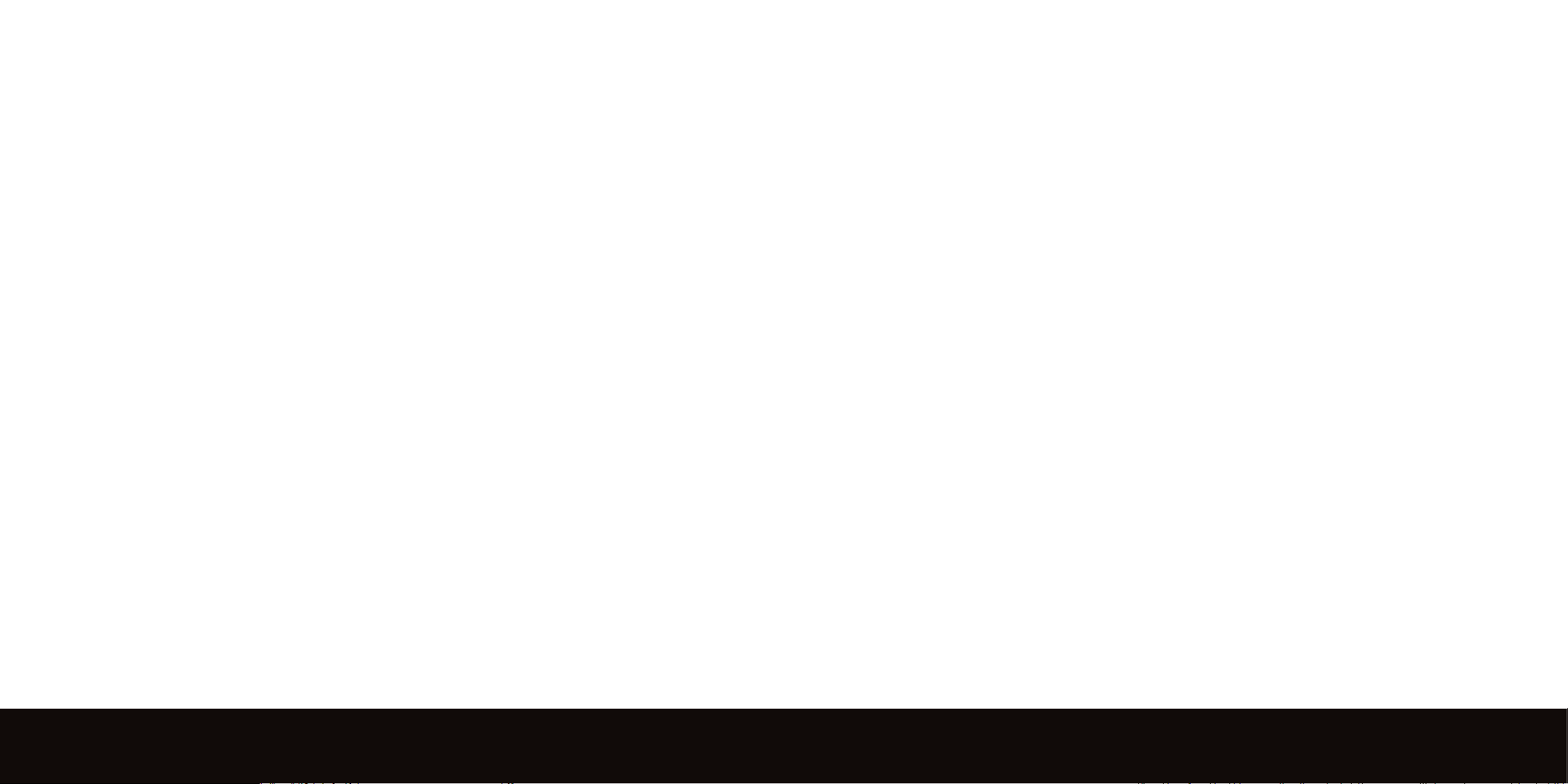
EN
THANK YOU FOR PURCHASING THE DENON COCOON
LET’S GET STARTED TO PLAY YOUR MUSIC!
DE
FR
ES
NL
IT
SE
VIELEN DANK FÜR DEN KAUF VON DENON COCOON
LASSEN SIE UNS IHRE MUSIK ABSPIELEN!
MERCI D’AVOIR FAIT L’ACQUISITION DU DENON COCOON
C’EST PARTI POUR ÉCOUTER VOS MUSIQUES!
GRACIAS POR ADQUIRIR DENON COCOON
¡EMPIEZA A REPRODUCIR TU MÚSICA!
BEDANKT DAT U HEBT GEKOZEN VOOR DE DENON
COCOON. LATEN WE SNEL AAN DE SLAG GAAN ZODAT
U UW MUZIEK KUNT AFSPELEN!
GRAZIE PER AVER SCELTO DENON COCOON
INIZIATE SUBITO AD ASCOLTARE UN PO’ DI MUSICA!
TAK FORDI DU KØBTE DENON COCOON
LAD OS NU KOMME I GANG MED AT SPILLE DIN MUSIK!
JP
デノン コクーンをお買い上げ頂きありがとうございます
レッツ・エンジョイ・ミュージック!
CH
2 3
感谢您购买 DENON COCOON 让我们开始播放您的音乐吧!
Page 3

STARTVORG ANG
DE IT
1
Verbinden Sie das mitgelieferte Stromkabel von Cocoon
mit einer Steckdose.
2
Bitte warten Sie, während Cocoon gestar tet wird …
*
[nur europäische Modelle]:
Wählen Sie mit den Tasten + und – die Option „Netzwerk immer
ein“, wenn Sie AirPlay™ nutzen oder wählen Sie „Netzwerk
FR
im Standby aus“, um Energie zu sparen, wenn Cocoon in den
Standby-Modus wechselt. Drücken Sie die Taste
3
Wenn auf dem Display „Dock“ angezeigt wird, wechseln Sie zur
nächsten Seite …
DÉMARRAGE
1
Branchez le cordon d’alimentation fourni avec votre Cocoon à
une prise de courant.
2
Veuillez patienter durant le démarrage de votre Cocoon ...
*
[Modèle européen uniquement]:
Utilisez les boutons + et – pour sélectionner l’option « Réseau
.
toujours activé » avec AirPlay™ ou l’option « Réseau toujours
ES
désactivé en veille » pour économiser l’électricité en mode Veille
alimentation. Pressez le bouton
3
Quand le Cocoon af fiche « Dock », consultez la page suivante …
INICIO
1
Conecta el Cocoon a una toma de alimentación eléctrica con
el cable de alimentación provisto.
2
Espera hasta que Cocoon empiece ...
*
[solo modelo europeo]:
Emplea los botones + y – para seleccionar “Red siempre
pour validez.
conectada” si utilizas AirPlay™ o selecciona “Desconexión de
red en modo en espera” para ahorrar electricidad cuando
NL
Cocoon esté en bajo consumo por modo de espera. Pulsa el
botón el
3
Cuando Cocoon muestra el mensaje “Dock”, ve a la página
siguiente …
OPSTARTEN
1
Sluit het meegeleverde netsnoer van de Cocoon aan op een
stopcontact.
2
Cocoon wordt opgestart. Een ogenblik geduld …
*
[Alleen Europees model:]
Als u gebruik wilt maken van AirPlay, gebruik dan de knoppen +
para seleccionar.
en – om “Netwerk altijd ingeschakeld” te selecteren, of selecteer
“Netwerk uitgeschakeld in stand-by” om energie te besparen
wanneer de Cocoon zich in de stand-bymodus bevindt.
Druk op de knop
3
Als op de Cocoon “Dock” wordt weergegeven, ga dan naar de
volgende pagina …
.
SE
JP
CH
AVVIO
1
Collegare il cavo di alimentazione fornito in dotazione da Cocoon
a una presa di corrente.
2
Attendere l’avvio di Cocoon …
*
[Soltanto modello europeo]:
Servirsi dei pulsanti + e – per selezionare “Rete sempre attiva”,
se si utilizza AirPlay™, oppure selezionare “Rete inattiva in standby”
quando Cocoon si trova in modalità standby. Premere il pulsante
per selezionare l’opzione scelta.
3
Quando Cocoon visualizza “Dock”, andare a pagina successiva …
UPPSTART
1
Anslut den medföljande nätsladden från din Cocoon till ett eluttag.
2
Var god vänta medan Cocoon startar ...
*
[Gäller endast europeisk modell]:
Använd knapparna ”+” och ”-” för att välja ”Nätverk alltid på” om du
använder AirPlay™ eller välj ”Nätverk av i standby” för att spara ström
när Cocoon är i standby-läge. Tryck på knappen
3
När Cocoon visar ”Dock”, vänd till nästa sida …
はじめに
1
付属 の 電 源コ ード で コ クーンを コン セントにつないで くださ い 。
2
コクーンが 起 動 するまで、しば らくお 待 ちくだ さい 。
3
「Dock」を 表 示 し た ら 次 の ペ ー ジ へ 。
启动
1
将原装 Cocoon 电源线接至电源插座。
2
Cocoon 正在启动,请稍后 ...
3
Cocoon 显示 “Dock”(底座)时,转向下一页面 ...
II för att välja.
START UP
1
Connect the supplied power cord from
the Cocoon to a power outlet.
2
Please wait while the Cocoon starts up …
*[European model only]:
Use the + and - buttons to select “Network Always On” if you use AirPlay™ or select “Network
Off in Standby” to save power when the Cocoon is in Standby Power mode. Press the
to select.
60 – 90 s
button
3
When the Cocoon
displays “Dock”, proceed
to the next page...
4 5
Page 4

DE IT
MUSIK ABSPIELEN
1
Berühren Sie das Display, um das Dock auszufahren.
2
Setzen Sie Ihr iPhone, iPod oder iPad auf das Dock.
3
Öffnen Sie Ihre Musik-App und beginnen Sie die Musik wiedergabe!
*
Wenn Sie Ihr iOS-Gerät andocken, kann folgende Meldung
erscheinen. Wählen Sie „Ignorieren“, wenn Sie Musiktitel direkt von
Ihrem iOS-Gerät hören wollen oder wählen Sie „App Store“, um die
Denon Cocoon App aus dem App Store zu installieren.
Wenn Sie die Cocoon App installieren wollen, gehen Sie zu Seite 17.
FR
PROFITEZ DE VOTRE MUSIQUE
1
Appuyez sur l’écra n pour dévoiler la station d’accu eil.
2
Placez votre iPhone, iPod ou iPad dans la station d’accueil.
3
Lancez votre application musicale favorite et profitez de vos
musiques!
*
Quand vous insérez votre appareil iOS dans le Cocoon, le message
suivant peut apparaître. Sélectionnez « Ignorer » si vous souhaitez
écouter de la musique directement depuis votre appareil iOS ou
« App Store » si vous désirez installer l’application Denon Cocoon à
partir de l’App Store.
Si vous souhaitez installer l’application Cocoon, allez à la page 17.
ES
CÓMO DISFRUTAR DE TU MÚSICA
1
Puls a la pantalla para dejar a la vista la base.
2
Coloca el iPhone, iPod o iPad en la base.
3
¡Inicia tu aplicación de música favorita y empieza a escuchar!
*
Cuando acoplas el dispositivo iOS, es posible que aparezca el
mensaje siguiente. Selecciona “Ignorar” si deseas escuchar música
inmediatamente desde tu dispositivo iOS o selecciona “App Store”
si deseas instalar la aplicación Denon Cocoon desde la App store.
Si quieres instalar la aplicación Cocoon, ve a la página 17.
NL
NAAR MUZIEK LUISTEREN
1
Ontgre ndel uw iOS device.
2
Plaats de iPhone, iPod of iPad op het dock.
3
Open uw favoriete muziek-app en start met luisteren!
*
Wanneer u uw iOS-apparaat in het dock plaatst, wordt mogelijk
het volgende bericht weergegeven. Selecteer “Negeer” als u de
muziek van uw iOS-apparaat rechtstreeks wilt afspelen of selecteer
“App Store” als u de Denon Cocoon-app wilt installeren vanuit de
App Store.
Als u de Cocoon-app wilt installeren, ga dan naar pagina 17.
ASCOLTO DELLA MUSICA
1
Prem ere il display per scoprire la dock ing station.
2
Inserire il iPhone, iPod o iPad nella docking station.
3
Avviando l’app musicale preferita, inizia l’ascolto!
*
Quando si effettua il docking al dispositivo iOS, potrebbe apparire il
seguente messaggio. Selezionare “Ignora” se si desidera ascoltare
immediatamente la musica dal dispositivo iOS oppure selezionare
“App Store” se si desidera installare la Denon Cocoon App dall’App
store.
Se si desidera installare la Cocoon App, andare a pagina 17.
SE
NJUT AV DIN MUSIK
1
Tryck på displayen för att öppna dockan.
2
Placera din iPhone, iPod eller iPad i dockan.
3
Starta din favoritmusikapp och börja lyssna!
*
När du dockar din iOS-enhet kan följande meddelande komma
att visas. Välj ”Ignorera” om du vill lyssna på musik direkt från din
iOS-enhet eller väl ”App Store” om du vill installera Denon
Coccoon-appen från App store.
Om du vill installera Cocoon-appen, gå vidare till s id 17.
JP
音 楽 を 楽しみ ましょう
1
トレイを 押すとドック が 出 て きま す。
2
iPhone, iPod, iPadをドック に 接 続してください 。
3
音楽を再生してください.
*
iOS デバイスをドックに接続 すると次のメッセージが表 示されること
が あ り ま す .す ぐ に 音 楽 を 楽 し み た い と き は「 無 視 」を 選 ん で くだ さ
い.コクーンアプリをインストールしたいときは「App Store」を 選 ん
でください .
コクーンアプリのインストールについては 、17 ページ をご 覧ください .
CH
欣赏您的音乐
1
按下显示屏以露出底座。
2
将您的 iPhone, iPod 或 iPad 设备放入底座。
3
开启您最喜爱的音乐应用程序,开始聆听!
*
将您的 iOS 设备放入底座上时,以下消息将显示。如果要立即使用
您的 iOS 设 备 聆 听 音 乐 ,选 择 “忽略”(否),或如果要从 App Store
安装 Denon Cocoon 应 用 程 序 ,选 择 “App Store”( 是 )。
如要安装 Cocoon 应 用 程 序 ,请 转 至 第 17 页。
ENJOYING YOUR MUSIC
1
Press the display
to reveal the dock.
* When you dock your iOS device
the following message may appear.
Select “Ignore” if you want to listen
to music immediately from your iOS
device or select “App Store” if you
want to install the Denon Cocoon
App from the App store.
2
Place your iPhone, iPod
or iPad into the dock.*
3
Launch your favorite
music app and
start listening!
If you want
to install the
Cocoon App,
go to pa g e 17
6 7
Page 5
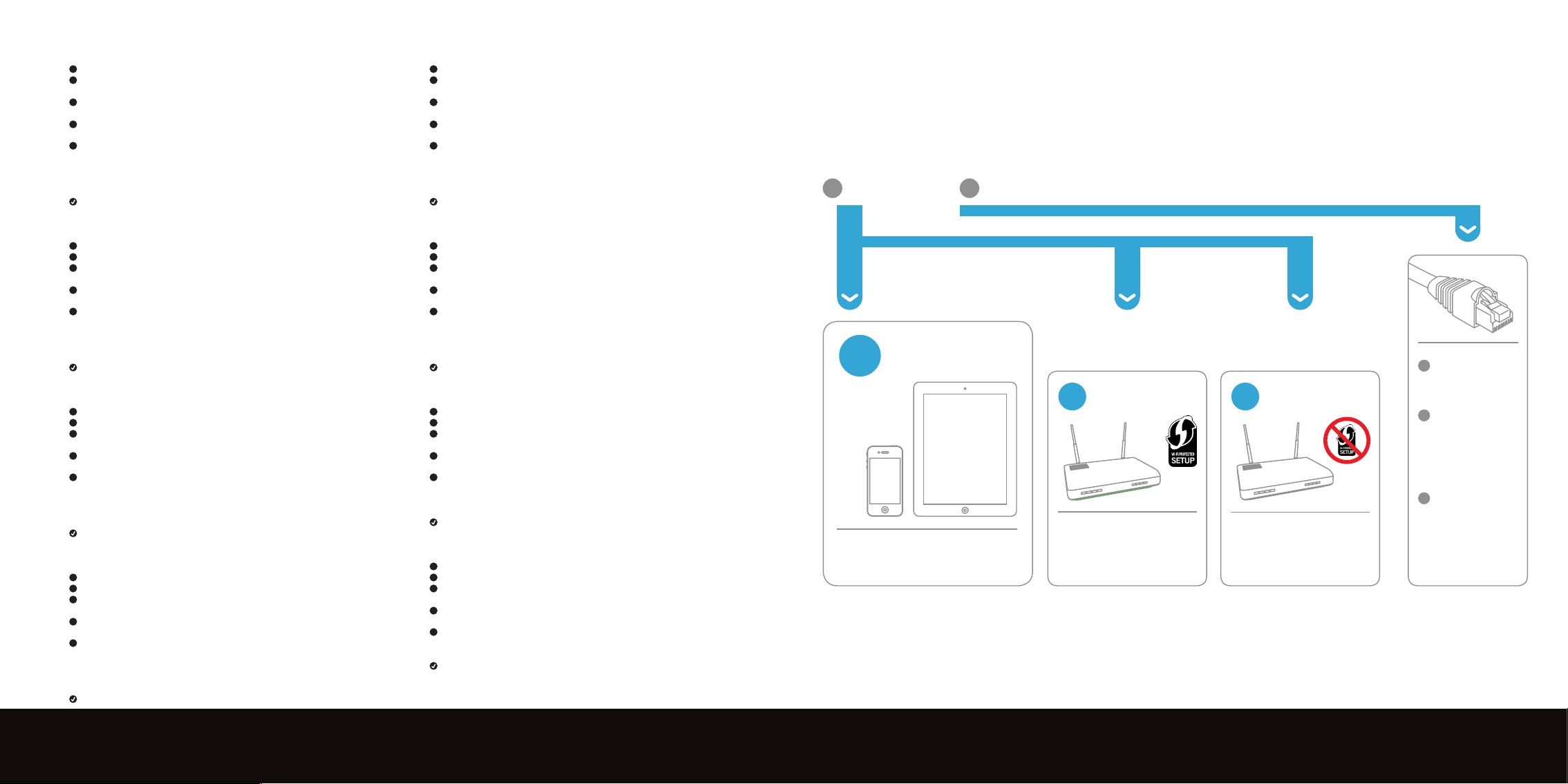
EINE VERBINDUNG ZU IHREM HEIM-NETZWERK HERSTELLEN
DE IT
Wählen Sie eine der folgenden Möglichkeiten.
1
Über WLAN
A
iOS- Gerät | Wenn Sie im Besitz eines iOS-Geräts sind, gehen Sie zu
Seite 11.
B
WPS-Router | Wenn Sie nicht im Besitz eines iOS-Geräts sind,
sondern einen WPS-Router besitzen, gehen Sie zu Seite 19.
C
Keinen WPS-Router | Wenn Sie kein iOS-Gerät und keinen
WPS-Router besitzen, gehen Sie zu Seite 21.
2
Kabelgebunden |
1. Trennen Sie die Cocoon vom Stromnetz. 2. Schließen Sie das
mitgelieferte Netzwerkkabel an die Rückseite der Cocoon an.
3. Verbinden Sie die Cocoon wieder mit dem Stromnetz und warten
auf einen Neustart (ca. 60 bis 90 Sekunden).
Gehen Sie zu Seite 15.
CONNEXION À VOTRE RÉSEAU DOMESTIQUE
FR
Choisissez l’une des options suivantes.
1
Réseau sans fil
A
Appareil iOS | Si vous avez un appareil iOS, allez à la page 11.
B
Routeur WPS | Si vous n’avez pas d’appareil iOS, mais un
routeur WPS, allez à la page 19.
C
Pas de routeur WPS | Si vous n’avez ni appareil iOS, ni routeur
WPS, allez à la page 21.
2
Réseau câblé |
1. Débranchez le cordon d’alimentation du Cocoon. 2. Connectez
le câble Ethernet fourni entre votre connexion réseau et l’arrière
du Cocoon. 3. Rebranchez le cordon d’alimentation au Cocoon et
attendez qu’il redémarre (60-90s).
Allez à la page 15.
CONEXIÓN A LA RED DOMÉSTICA
ES
Elige una de las siguientes opciones.
1
Inalámbrica
A
Dispositivo iOS | Si tienes un dispositivo iOS, ve a la página 11.
B
WPS-router (Router WPS) | Si no tienes un dispositivo iOS,
pero sí un router WPS, ve a la página 19.
C
Sin router WPS | Si no tienes un dispositivo iOS ni tampoco
un router WPS, ve a la página 21.
2
Conexión con cable |
1. Desconecta el cable de alimentación de Cocoon. 2. Conecta el
cable de Ethernet suministrado desde tu red a la parte trasera de
Cocoon. 3. Vuelve a conectar el cable de alimentacion de Cocoon
y espera para reinicicar entre 60 a 90 segundos.
Ve a la página 15.
AANSLUITEN OP EEN THUISNETWERK
NL
Kies een van de volgende opties.
1
Draadloos:
A
iOS-apparaat | Als u een iOS-apparaat hebt, gaat u naar pagina 11.
B
WPS-router | Als u geen iOS-apparaat hebt, maar wel een
WPS-router, gaat u naar pagina 19.
C
Geen WPS-router | Als u geen iOS-apparaat en geen WPSrouter
hebt, gaat u naar pagina 21.
2
Bedraad |
1. Haal de stekker van de Cocoon uit het stopcontact. 2. Verbind
de Cocoon met uw router doo middel van de meegeleverde
netwerkkabel. 3. Stop de stekker van de Cocoon weer terug in het
stopcontact en wacht tot deze is opgestart (60 - 90 sec.).
Ga naar pagina 15.
CONNESSIONE ALLA RETE DOMESTICA
Scegliere una delle seguenti opzioni.
1
Wireless
A
iOS Device (dispositivo iOS) | Se si possiede un dispositivo iOS,
andare a pagina 11.
B
WPS-router (router WPS) |Se non si possiede un dispositivo iOS
ma un router WPS, andare a pagina 19.
C
No WPS-router (senza router WPS) | Se non si possiede un
dispositivo iOS né un router WPS, andare a pagina 21.
2
Wired (con cavo) |
1. Scollegate il cavo di alimentazione dal Cocoon. 2. Collegate, con
il cavo Ethernet fornito in dotazione, la vostra rete locale alla presa
Ethernet sul retro del Cocoon. 3. Ricollegate il cavo di alimentazione
del Cocoon ed attendete che si riavvii (da 60 a 90 secondi).
Andare a pagina 15.
ANSLUTA TILL DITT HEMNÄTVERK
SE
Välj bland följande alternativ.
1
Trådlös
A
iOS-enhet | Om du har en iOS-enhet gå till s id 11.
B
WPS-router | Om du inte har en iOS-enhet och du har en
WPS-router, gå till sid 19.
C
Ingen WPS-router | Om du inte har varken en iOS-enhet eller
WPS-router, gå till sid 21.
2
Trådbunden |
1. Koppla ur nätsladden från Cocoon. 2. Koppla den medföljande
Ethernet-kabeln från din nätverksrouter till ingången på baksidan
av Cocoon. 3. Anslut nätsladden till Cocoon igen och vänta tills
enheten har startat om (60–90 sekunder).
Gå till s id 15.
ホーム ネットワー クに 接 続 し ましょう
JP
接 続 の 方 法 を 選 んでくださ い 。
1
無線接続
A
iOS デバイス 11ページに進 む 。
B
WPS 対 応 ル ーター | WPS ルーターをお持ちで、iOS デバイスを
お持ちでない場合 は 19 ページ をご 覧 下さい 。
C
WPS非 対 応 ルー ター | iOS デバ イスもW P S ル ーター もお持ちで な い
場合は 21ページ をご覧 下さい
2
有 線 接 続
コクーンか ら電 源 コード を抜 いてください。 ホーム ネットワークとコクー
ン を 、同 梱 す る LANケーブルで 接 続してください 。 電源コードをつな ぎ
直 して 、再 起 動 を 待 ち ま す( 60~90秒 )。
15ページに進む 。
连接至您的家庭网络
CH
从以下选项中选择一项。
1
无 线
A
iOS 设备 | 如果您有一部 iOS 设 备 ,那 么 请 转 至 第 11 页。
B
WPS-router(WPS 路由器) | 如果您没有 iOS 设备但有一部 WPS
路 由 器 ,请 转 至 第 19 页。
C
没有 WPS 路由器 | 如果您既没有 iOS 设备也没 有 WPS 路 由 器, 请
转至第 21 页。
2
有 线 |
请拔下 Cocoon 的电源插头。 请用随同包装的网线将网络与
Cocoon 相连接。 重新插好电源插头,等待重启(60~90秒 )。
请用原装 LAN(局域网)电缆将您的路由器和您的 Cocoon 连接起
请转至第 15 页 。
CONNECTING TO YOUR HOME NETWORK
Choose from one of the following options
1
Wireless
A
iOS device
If you have an iOS
device go to p a g e 11.
2
Wired
WPS-router
B
If you don’t have an iOS
device and you have a WPS
router, go to page 19.
No WPS-router
C
If you don’t have an iOS
device or a WPS router,
go to page 21.
1
Disconnect the
power cord from
the Cocoon.
2
Connect the
supplied Ethernet
cable from your
network to the back
of the Cocoon.
3
Reconnect the
power cord to the
Cocoon and wait for
it to restart (60-90s).
Go to pa ge 15.
8 9
Page 6

DE IT
MIT HILFE IHRES iOS-GERÄTS MIT DEM
HEIM-NETZWERK VERBINDEN
Versichern Sie sich, dass das iOS-Gerät mit Ihrem Heim-Netzwerk
verbun den ist. Wenn Sie kein iOS-Gerät mit Version 5 ode r später haben,
gehen S ie bitte zu Seite 21.
1
Berühren Sie das Display, um das Dock auszufahren.
2
Setzen Sie Ihr iOS-Gerät auf das Dock.
Gehen Sie zu Seite 13.
FR
CONNEXION À VOTRE RÉSEAU DOMESTIQUE EN
UTILISANT VOTRE APPAREIL iOS
Vérifiez que l’appareil iOS est connecté à votre réseau domestique.
Si votre appareil n’est pas doté de la version 5 ou supérieure d’iOS,
consultez la page 21.
1
Appuyez sur l’écra n pour dévoiler la station d’accu eil.
2
Placez votre appareil iOS dans la station d’accueil.
Allez à la page 13.
CONEXIÓN A LA RED DOMÉSTICA MEDIANTE UN
ES
DISPOSITIVO iOS
Asegúrate de que el dispositivo iOS está conectado a la red doméstica.
Si no tienes un dispositivo iOS con la versión 5 o superior, consulta la
página 21.
1
Pulsa la pantalla para dejar a la vista la base.
2
Coloca el dispositivo iOS en la base.
Ve a la página 13.
VERBINDING MAKEN MET EEN THUISNETWERK
NL
MET EEN iOS-APPARAAT
Controleer of het iOS-apparaat is verbonden met het thuisnetwerk.
Als op uw iOS-apparaat niet is voorzien van softwareversie 5 of hoger,
ga dan naar pagina 21.
1
Ontgrendel uw iOS devi ce.
2
Plaats het iOS-apparaat op het dock.
Ga naar pagina 13.
CONNESSIONE ALLA RETE DOMESTICA TRAMITE
DISPOSITIVO iOS
Controllare che il dispositivo iOS sia connesso alla rete domestica.
Se sul dispositivo iOS non viene eseguita la versione 5 o successiva,
aprire pagina 21.
1
Prem ere il display per scoprire la dock ing station.
2
Inserire il dispositivo iOS nella docking station.
Andare a pagina 13.
SE
ANSLUT TILL DITT HEMNÄTVERK MED DIN iOS-ENHET
Se till att iOS-enheten är ansluten till ditt hemnätverk. Om du inte har en
iOS-enhet som kör version 5 eller senare, var god gå vidare till sida 21.
1
Tryck på displayen för att öppna dockan.
2
Placera din iOS-enhet i dockan.
Gå till sid 13.
JP
iOS デ バ イ ス を 使 っ て ,ホ ー ム ネ ット ワ ー ク に 接 続 し ま し ょ う
iOS デバイスがホームネットワークに接続されていること
を 確 認 してくだ さ い . お 使 い の iOSデバイスのバージョン が 5.0以上でな
い場合,21ページに進 んでください .
1
トレイを 押すとドック が 出 て きま す。
2
iOS デバイス をドッ クに 接 続してくだ さ い 。
13ページに進む 。
请使用您的 iOS 设备连接至家庭网络
CH
确保 iOS 设备已连接至您的家庭网络。如果您没有 iOS 设备运 行 于版
本 5 或 更 高 版 本 ,请 转 至 第 21 页。
1
按下显示屏以露出底座。
2
将您的 iOS 设备放 入 底 座 。
请 转 至 第 13 页 。
CONNECTING TO YOUR HOME NETWORK
A
USING YOUR iOS DEVICE
Make sure that the iOS device is connected to your home network.
(If you do not have an iOS device running version 5 or later, please go to page 21)
1
Press the display
to reveal the dock.
Go to
page 13
2
Place your iOS device
into the dock.
10 11
Page 7
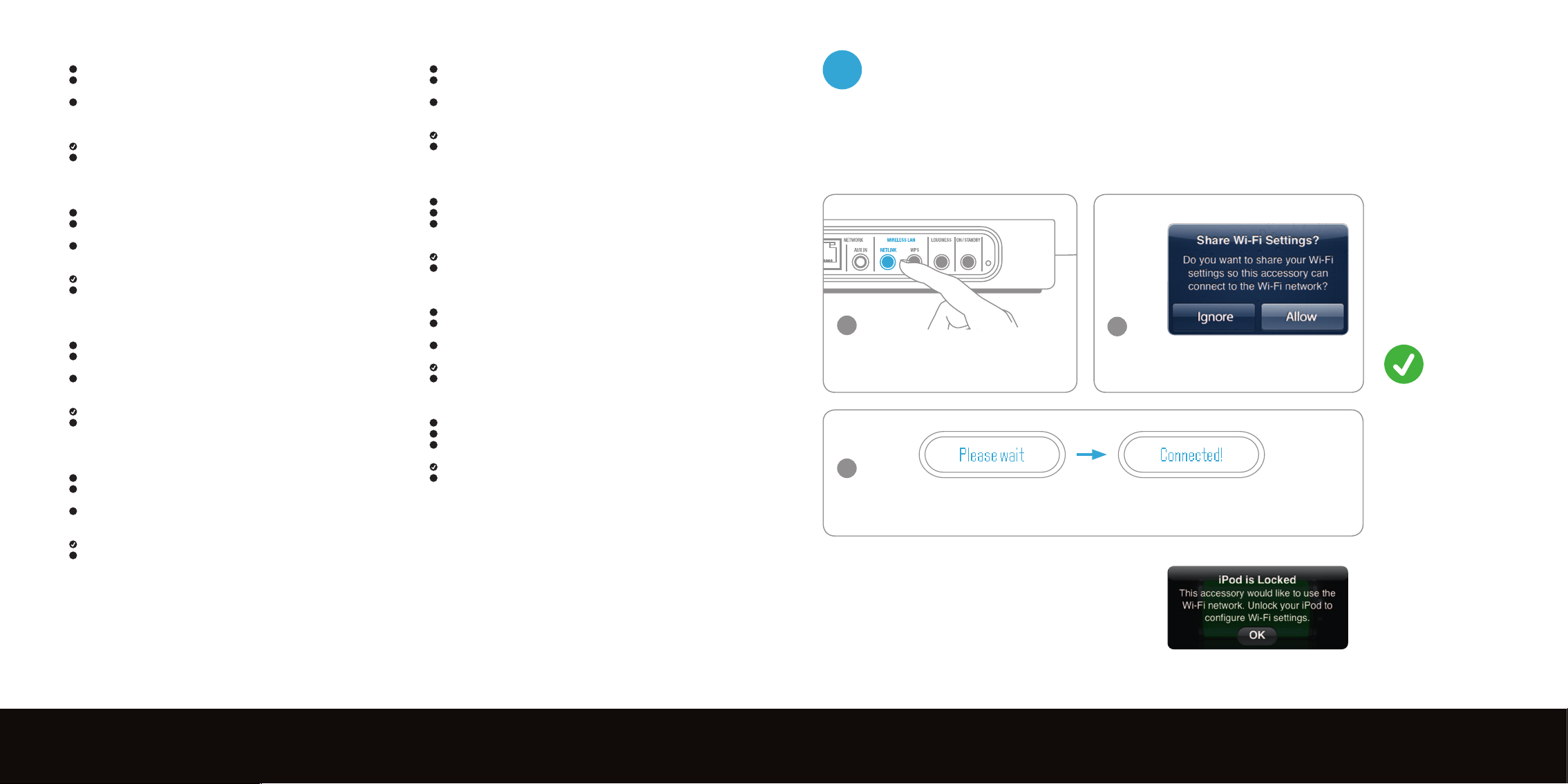
MIT HILFE IHRES iOS-GERÄTS MIT DEM
DE IT
HEIM-NETZWERK VERBINDEN (FORTSETZUNG)
3
Drücken Sie auf die Taste NETLINK an der Rückseite von Cocoon.
4
Auf Ihrem iOS-Gerät erscheint diese Meldung.
Wählen Sie „Zulassen“.*
5
Bitte haben Sie ein wenig Geduld, da Ihre Netzwerkkonfiguration
von Ihrem iOS-Gerät auf Cocoon kopiert wird. Sobald auf dem
Cocoon „Connected!“ angezeigt wird, ist die Netzwerkeinrichtung
abgeschlossen.
Gehen Sie zu Seite 15.
*
Wenn die folgende Meldung erscheint, heben Sie die Sperre an
Ihrem iOS-Gerät auf und wiederholen den Versuch.
FR
CONNEXION À VOTRE RÉSEAU DOMESTIQUE EN
UTILISANT VOTRE APPAREIL iOS (SUITE)
3
Pressez le bouton NETLINK situé au dos du Cocoon.
4
Ce message s’affichera sur votre appareil iOS.
Sélectionnez « Autoriser ».*
5
Attendez que la configuration réseau se transfère de votre appareil
iOS au Cocoon. L’affichage du message « Connexion ! » sur le
Cocoon indique que cette configuration est achevée.
Allez à la page 15.
*
Si le message suivant s’affiche, déverrouillez votre appareil iOS et
réessayez.
ES
CONEXIÓN A LA RED DOMÉSTICA MEDIANTE UN
DISPOSITIVO iOS (CONTINUACIÓN)
3
Pulsa el botón NETLINK en el panel posterior del Cocoon.
4
Este mensaje aparecerá en tu dispositivo iOS.
Selecciona “Permitir”.*
5
Espera hasta que la configuración de red se copie desde el
dispositivo iOS al Cocoon. Cuando se muestra “Conexión!”
en el Cocoon, la configuración de la red ha terminado.
Ve a la página 15.
*
Si aparece el siguiente mensaje, bloquea el dispositivo iOS y
vuelve a intentarlo.
NL
VERBINDING MAKEN MET EEN THUISNETWERK
MET EEN iOS-APPARAAT (VERVOLG)
3
Druk op de knop NETLINK op het achterpaneel van de Cocoon.
4
Het volgende bericht wordt weergegeven op uw iOS-apparaat.
Selecteer “Toestaan”.*
5
Wacht tot de configuratie van het netwerk is gekopieerd van uw
iOS-apparaat naar de Cocoon. De netwerkinstelling is voltooid
wanneer op de Cocoon “Connection!” wordt weergegeven.
Ga naar pagina 15.
*
Als het volgende bericht wordt weergegeven, ontgrendel dan
uw iOS-apparaat en probeer het opnieuw.
CONNESSIONE ALLA RETE DOMESTICA TRAMITE
DISPOSITIVO iOS (CONTINUA)
3
Premere il pulsante NETLINK sul pannello posteriore del Cocoon.
4
Sul dispositivo iOS apparirà questo messaggio.
Selezionare “Allow” (Permetti).*
5
Attendere che la configurazione di rete sia copiata dal dispositivo
iOS al Cocoon. Quando sul Cocoon comparirà “Connection!”,
la configurazione di rete sarà stata completamente impostata.
Andare a pagina 15.
*
Se appare il seguente messaggio, sbloccare il dispositivo
iOS e riprovare.
SE
ANSLUT TILL DITT HEMNÄTVERK MED DIN iOS-ENHET
(FORTSÄTTNING)
3
Tryck på NETLINK-knappen på Cocoonens bakpanel.
4
Detta meddelande kommer att visas på din iOS-enhet. Välj ”Tillåt”.*
5
Var god vänta medan dina nätverksinställningar kopieras från din
iOS-enhet till Cocoonen. När ”Anslutning!” visas på Cocoonen är
nätverksinställningen slutförd.
Gå till sid 15.
*
Om följande meddelande visas, var god lås upp din iOS-enhet och
försök igen.
iOSデ バ イ ス を 使 っ て ,ホ ー ム ネ ッ ト ワ ー ク に 接 続 し ま し ょ う ( 続 き )
JP
3
リ ア パ ネ ル の NETLINKボタン を 押 してく だ さい
4
iOS デバイスに図のメッセージが表示されたら「許 可」を選んでくだ
さ い 。*
5
iOS デバイス からコ ク ーン に ネットワ ー ク情 報 をコ ピー しま す。
「接続完了!」 を 表 示 し た ら 、ネ ット ワ ー ク 設 定 は 完 了 で す 。
15ページに進む 。
*
iOS デバイスのロックを解 除 するメッセージ が 表 示されたら 、
ロックを 解 除してか ら ボタン を 押 し直してくださ い 。
CH
请使用您的 iOS 设备 连 接至家 庭 网络 (接上 页 )
3
按 Cocoon 背板上 的 NETLINK 按钮。
4
您 的 iOS 设备上将显 示此消 息。 选择 “A llow”( 允 许 )。*
5
正 从 您 的 iOS 设备复制网络配置到 Cocoon 上 ,请 稍 候 。
Cocoon 上显示 “Connected!”( 已 连 接 !)时 ,网 络 设 置 完 成 。
请转至第 15 页 。
*
如果出现以下消息,请解锁您的 iOS 设备并重试。
CONNECTING TO YOUR HOME NETWORK
A
USING YOUR iOS DEVICE (CONTINUED)
3
Press the NETLINK button on
the rear panel of the Cocoon.
5
Please wait as your network configuration is copied from your iOS device to the Cocoon.
When “Connected!” is displayed on the Cocoon, network setup is complete.
* If following message appears, please unlock your iOS
device and try again.
4
This message will appear on
your iOS device. Select “Allow”.*
Go to
page 15
12 13
Page 8

MIT HILFE VON APPLE AIRPLAY MUSIK ABSPIELEN
DE IT
Berühren Sie das AirPlay-Symbol der Musik-App, die AirPlay
unterstützt.
Wählen Sie Cocoon aus der Liste der AirPlay-Geräte
Genießen Sie Ihre Musik!
ÉCOUTER SES MUSIQUES AVEC APPLE AIRPLAY
FR
Activez l’icône AirPlay depuis l’une des applications musicales
prenant en charge cette fonction.
Sélectionnez Cocoon dans la liste des appareils AirPlay.
Profitez de votre musique!
CÓMO DISFRUTAR DE LA MÚSICA CON APPLE AIRPLAY
ES
Pulsa el icono AirPlay desde cualquier aplicación compatible
co n Air Play.
Selecciona Cocoon desde la lista de dispositivos AirPlay
¡Disfruta de la música!
LUISTEREN NAAR MUZIEK MET APPLE AIRPLAY
NL
Tik op het AirPlay-symbool in een willekeurige muziek-app die
AirPlay ondersteunt.
Selecteer de Cocoon in de AirPlay-lijst met apparaten
Geniet van uw muziek!
ASCOLTO DI MUSICA CON APPLE AIRPLAY
Sfiorare l’icona di AirPlay da una qualsiasi app musicale che
supporti AirPlay.
Selezionare Cocoon dall’elenco dei dispositivi AirPlay.
Godetevi la musica!
NJUT AV MUSIK MED HJÄLP AV APPLE AIRPLAY
SE
Tryck på AirPlay-ikonen inifrån någon musikapp som stödjer AirPlay.
Välj Cocoon från AirPlays enhetslista
Njut av din musik!
APPLE AIRPLAYで音楽を楽しみましょう
JP
AirPlay をサポートするミュージックアプリの AirPlay アイコンをタップし
てくだ さ い 。
AirPlay デバイスリストから Cocoon を 選 び ま す。
レ ッ ツ・エ ン ジ ョ イ・ミ ュ ー ジ ック!
通过苹 果 AI RPLAY 欣赏音 乐
CH
在任一款支持 AirPlay 的音乐 播 放 应 用程序中,
按下 AirPlay 图标
从 AirPlay 设备列表中选 择 Cocoon
欣赏 您的 音乐吧!
ENJOYING MUSIC
USING APPLE AIRPLAY
Tap the AirPlay Icon from within any
music app that supports AirPlay
Select the Cocoon from
the AirPlay Device list
Enjoy your music!
14 15
Page 9

MIT HILFE DER DENON COCOON APP MUSIK ABSPIELEN
DE IT
Downloaden Sie die Denon Cocoon App.
Gehen Sie auf den App Store
nach „Denon Cocoon“ oder scannen Sie den QR-Code, um die
Denon Cocoon App mit Ihrem Smartphone und einer Scan-App
zu downloaden und zu installieren.
Wählen Sie einen Musik-Player …
… und genießen Sie Ihre Lieblingsmusik.
FR
ÉCOUTER SES MUSIQUES AVEC L’APPLICATION DENON
COCOON
Téléchargement de l’application Denon Cocoon.
Allez sur l’App Store
Cocoon » ou lisez le code QR pour télécharger et installer l’application
Denon Cocoon au moyen de votre smartphone et d’une application
de décodage.
Sélectionnez le lecteur de musique …
… et écoutez vos morceaux préférés.
CÓMO DISFRUTAR DE LA MÚSICA CON LA APLICACIÓN
ES
DENON COCOON
Descarga la aplicación Denon Cocoon.
Ve a la App Store
o escanea el código QR para descargar e instalar la aplicación
Denon Cocoon con el teléfono inteligente y una aplicación de
escaneo de códigos.
Selecciona el reproductor de música …
… y empieza a disfrutar de tu música favorita.
LUISTEREN NAAR MUZIEK MET DE DENON COCOON-APP
NL
De Denon Cocoon-app downloaden.
Ga naar de App Store
Cocoon” of scan de QR-code met een scan-app op uw smartphone
om de Denon Cocoon-app te downloaden en installeren.
Selecteer de muziekspeler …
… en geniet van uw favoriete muziek.
®
o a Google Play y busca “Denon Cocoon”
®
oder Google Play und suchen Sie
®
ou sur Google Play et cherchez « Denon
®
of naar Google Play en zoek naar “Denon
ASCOLTO DI MUSICA CON L’APP DENON COCOON
Scaricare l’app Denon Cocoon.
Andare nell’App Store
oppure acquisire il codice QR per scaricare e installare l’app Denon
Cocoon con uno smartphone e un’app di scansione.
Scegliere il lettore …
… e godetersi la propria musica preferita.
SE
NJUT AV MUSIK MED HJÄLP AV APPEN DENON COCOON
Ladda ner appen Denon Cocoon
Gå till App Store® eller Google Play och sök efter ”Denon Cocoon”
eller skanna QR-koden för att ladda ner och installera den
kostnadsfria appen Denon Cocoon med hjälp av din smartphone
och en scanningsapp.
Välj Musikspelare …
… och njut av din favoritmusik.
JP
デノンコクーンアプリを ダウンロードしましょう
AppStore もしくは Google Play で「Denon Cocoon」を 検 索 す る か 、ス
マートフォ ン の QR コ ー ドリー ダーアプリ で QRコードをスキャンして、デ
ノンコクーンアプリをダウンロードし、インストールしてください 。
Music Player (ミュージックプレイヤー)を選択します。
お 好 きな 音 楽 をお 楽 し みください!
CH
通过 DENON COCOON APP 欣 赏 您的音乐
如果使用 iPhone、iPod touch 或 iPad,转 至 App Store
“Denon Cocoon”, 或使用您的智能手机扫描 QR 代码以下载和安装免
费的 Denon Cocoon 应用 程序。
如果使用 Android 操 作 系 统 ,转 至 http://www.denon.com.cn/,使 用 您
的智能手机下载和安装免费的 Denon Cocoon 应用程序。
®
o su Google Play e cercare “Denon Cocoon”
®
并搜索
ENJOYING MUSIC USING THE
DENON COCOON APP
Download the
Denon Cocoon App
Go to the App Store® or to
Google Play and search for
“Denon Cocoon” or scan the
QR Code to download and
install the free Denon Cocoon
App using your smartphone
and a scanning app.
Select
Music Player …
… and enjoy
your favorite music
16 17
Page 10

MIT HILFE EINES WPS-ROUTERS MIT DEM HEIM-
DE IT
NETZWERK VERBINDEN
Wi-Fi gesichertes Setup
1
Drücken Sie den WPS-Schalter auf Ihrem Router.
2
Drücken Sie anschließend innerhalb von 2 Minuten den
WPS-Schalter Ihrer Cocoon.
3
Bitte haben Sie ein wenig Geduld, da die Verbindungsherstellung
einige Minuten in Anspruch nehmen kann.
Das Display von Cocoon zeigt den Verbindungsstatus.
Gehen Sie zu Seite 15.
CONNEXION À VOTRE RÉSEAU DOMESTIQUE EN
FR
UTILISANT UN ROUTEUR WPS
Configuration d’un réseau WiFi protégé
1
Appuyez sur le bouton WPS de votre routeur.
2
Puis, appuyez sur le bouton WPS de votre Cocoon dans les
deux minutes qui suivent.
3
Attendez patiemment l’établissement de la connexion qui peut
prendre quelques minutes.
L’écran en façade du Cocoon affichera le statut de la connexion.
Allez à la page 15.
CONEXIÓN A LA RED DOMÉSTICA MEDIANTE UN
ES
ROUTER WPS
Configuración para Wi-Fi protegida
1
Pulsa el botón WPS del router.
2
Luego pulsa el botón WPS del Cocoon en un periodo de
2 minutos como máximo.
3
Espera un momento, puesto que la conexión puede tardar unos
minutos en realizarse.
El panel frontal del Cocoon muestra el estado de la conexión.
Ve a la página 15.
NL
AANSLUITEN OP EEN THUISNETWERK MET EEN
WPS-ROUTER
Beschermde configuratie via Wi-Fi
1
Druk op de WPS-knop op de router.
2
Druk vervolgens binnen 2 minuten op de WPS-knop van de Cocoon.
3
Het tot stand brengen van de verbinding kan enkele minuten duren.
Op het frontpaneel van de Cocoon wordt de status van de
verbinding weergegeven.
Ga naar pagina 15.
CONNESSIONE ALLA RETE DOMESTICA CON UN
ROUTER WPS
Configurazione Wi-Fi protetta
1
Premere il tasto WPS del router.
2
Entro 2 minuti, premere il tasto WPS del Cocoon.
3
Attendere; la connessione potrebbe durare qualche minuto.
Il pannello anteriore del Cocoon indica lo stato della connessione.
Andare a pagina 15.
ANSLUT TILL DITT HEMNÄTVERK MED EN WPS-ROUTER
SE
Wi-Fi skyddad installation
1
Tryck på WPS-knappen på din router.
2
Tryck sedan på WPS-knappen på din Cocoon inom 2 minuter.
3
Vänta ett tag då slutförandet av anslutningen kan ta några
minuter. Frampanelen på din Cocoon kommer att visa status
för anslutningen.
Gå till s id 15.
WPS ルーターを使ってホームネットワークに接続しましょう
JP
Wi-Fi プロテクションセットアップ
1
ル ー タ ー の WPS ボタン を 押 してくだ さ い 。
2
2 分 以 内 にコク ーン の WPS ボ タ ン を 押 してください 。
3
接 続 さ れ る ま で に は 数 分 間 か か り ま す 。
接 続 中 の 状 況 を 表 示します。
15ページに進む 。
请使用一部 WPS 路由器连接至您的家庭网络
CH
Wi-Fi 加密设置
1
请 按 下 您 路 由 器 上 的 WPS 按钮。
2
然 后 在 2 分钟内按下您 Cocoon 上的 WPS 按钮 。
3
请稍候,完成连接可能需要几分钟的时间。
Cocoon 的前端面板将会显示连接的状态。
请 转 至 第 15 页 。
CONNECTING TO YOUR HOME NETWORK
B
USING A WPS ROUTER
Wi-Fi protected setup
1
Press the WPS button on
your router.
2
Then push the WPS button on
the Cocoon within 2 minutes.
Go to
page 15
3
Please wait as completing the connection can take a few minutes.
The front panel of the Cocoon will show the status of the connection.
18 19
Page 11

DE IT
MIT HILFE EINES PC ODER MAC MIT DEM HEIM-NETZWERK
VERBINDEN
Starten Sie neu und wählen Sie Ihr Netzwerk
1
Halten Sie die Taste NETLINK drei Sekunden lang gedrückt.
2
Bitte haben Sie ein wenig Geduld, da der Neustart ungefähr
30 Sekunden dauert.
3
Wählen Sie auf Ihrem Mac oder PC das Netzwerk namens
„Cocoon_Setup XXXXXX“ aus Ihren Wi-Fi-Netzwerkeinstellungen
(Mac) oder aus Ihrer Taskleiste (PC).
Gehen Sie zu Seite 23.
FR
CONNEXION À VOTRE RÉSEAU DOMESTIQUE EN UTILISANT
UN PC OU UN MAC
Redémarrage et sélection du réseau
1
Pressez et maintenez appuyé le bouton NETLINK pendant
3 secondes.
2
Veuillez patienter, le redémarrage pouvant prendre 30 secondes.
3
Sur votre Mac ou PC, sélectionnez le réseau
« Cocoon_Setup XXXXX X » apparaissant dans les paramètres
réseau WiFi (Mac) ou dans la barre des tâches (PC).
Allez à la page 23.
ES
CONEXIÓN A LA RED DOMÉSTICA MEDIANTE UN PC O MAC
Reinicia el equipo y selecciona la red
1
Pulsa sin soltar el botón NETLINK, durante 3 segundos.
2
Espera, se está reiniciando y puede tardar hasta 30 segundos.
3
En Mac o PC, selecciona la red llamada “Cocoon_Setup XXX XXX”
desde la configuración de redes inalámbricas (Mac) o desde la
barra de tareas (PC).
Ve a la página 23.
NL
AANSLUITEN OP EEN THUISNETWERK MET EEN PC OF MAC
Opnieuw opstarten en het netwerk selecteren
1
Houd de knop NETLINK gedurende 3 seconden ingedrukt.
2
Het opnieuw opstarten kan ongeveer 30 seconden duren.
3
Selecteer op uw Mac of pc het netwerk met de naam
“Cocoon_Setup XXXX XX” in de Wi-Fi-netwerkinstellingen (Mac) of
op de taakbalk (pc).
Ga naar pagina 23.
CONNESSIONE ALL A RETE DOMESTICA CON UN PC O MAC
Riavviare e selezionare la rete
1
Tenere premuto il pulsante NETLINK per 3 secondi.
2
Attendere; il riavvio potrebbe durare fino a circa 30 secondi.
3
Dal Mac o dal PC, selezionare la rete “Cocoon_Setup XXXX XX”
dalle impostazioni della rete Wi-Fi (Mac) o dalla barra delle
applicazioni (PC).
Andare a pagina 23.
SE
ANSLUT TILL DITT HEMNÄTVERK MED EN PC ELLER MAC
Starta om och välj ditt nätverk
1
Tryck och håll inne NETLINK-knappen i 3 sekunder.
2
Vänta ett tag då omstart kan ta upp till 30 sekunder.
3
På din Mac eller PC, markera nätverket ”Cocoon_ Setup XXX XXX”
under Wi-Fi-nätverksinställningar (Mac) eller aktivitetsfältet (PC).
Gå till sid 23.
JP
パソコンを使ってホームネットワークに接続しましょう
再 起 動してネットワ ー ク を 選 択 します
1
NETLINK を3 秒以上 押してコクーンを再起 動します。
2
再 起 動 に は 30秒 ほ ど か かりま す。
3
Macの場合は Wi-Fi ネ ット ワ ー ク 設 定 、PC の 場 合 はタスクバ ー か
ら 、「 Cocoon_Setup XXXXXX」と い う ネ ッ トワ ー ク を 選 択 し ま す 。
23ページに進 む 。
CH
请用一台 PC 或 MAC 电脑连接至您的家庭网络
重启并选择您的网络
1
按住并保持 NETLINK 按钮 3 秒 钟 。。
2
请 稍 候 ,重 启 需 要 约 30 秒钟。
3
在 您 的 Mac 或 PC 电 脑 上 ,请 在 Wi-Fi 网络设置 (Mac) 或任 务栏
(PC) 中选择名为 “Cocoon_Setup XXXXXX” 的网络。
请 转 至 第 23 页 。
CONNECTING TO YOUR HOME NETWORK
C
USING A PC OR MAC
Reboot and select your network
1
Press and
hold the
NETLINK
button for 3 s.
On your Mac or PC, select the network called “Cocoon_Setup XXXXXX*” from the
3
Wi-Fi network settings (Mac) or task bar (PC).
2
Please wait as rebooting may take
up to 30 s.
Go to
page 23
Mac PC
45 s 45 – 120 s
* XXXXXX : MAC address
20 21
Page 12

MIT HILFE EINES PC ODER MAC MIT DEM HEIM-NETZWERK
DE IT
VERBINDEN (FORTSETZUNG)
Verwenden Sie Ihren Webbrowser für die Konfiguration
4
Starten Sie Ihren Webbrowser und geben Sie in die Adresszeile
folgende Adresse ein: h t tp: //1 6 9. 254 .1.1.
5
Klicken Sie auf Profile Configuration.
6
Wählen Sie den Namen Ihres Heimnetz werks (SSID) aus dem
Auswahlmenü und geben Sie das Passwort ein (sofern zutreffend).
Klicken Sie auf APPLY (Anwenden), um die Einstellungen auf
Cocoon zu speichern.
7
Bitte haben Sie ein wenig Geduld, da der Neustart ungefähr
30 – 120 Sekunden dauert.
!
Weitere Unterstützung erhalten Sie im Benutzerhandbuch auf der
mitgelieferten CD-ROM.
Gehen Sie zu Seite 15.
CONNEXION À VOTRE RÉSEAU DOMESTIQUE EN UTILISANT
FR
UN PC OU UN MAC (SUITE)
Utilisation de votre navigateur Internet pour la configuration
4
Lancez votre navigateur Internet et saisissez h t t p: //16 9.25 4 .1.1
dans la barre d’adresse.
5
Cliquez sur Profile Configuration.
6
Sélectionnez le nom de votre réseau domestique (SSID) dans la liste
déroulante et saisissez le mot de passe (le cas échéant). Cliquez sur
APPLY (Appliqu er) pour enreg istrer ces para mètres dans votre C ocoon.
7
Veui llez patienter, le redé marrage pou vant prendre 30 – 120 seconde s.
!
Pour une aide supplémentaire, merci de vous référer au manuel sur
le CD-ROM fourni.
Allez à la page 15.
CONEXIÓN A LA RED DOMÉSTICA MEDIANTE UN PC O MAC
ES
(CONTINUACIÓN)
Utiliza el navegador web para realizar la configuración
4
Inicia el navegador web y conéctate a h t tp: //1 69. 2 5 4 .1.1 en la
barra de direcciones.
5
Haz clic en Profile Configuration.
6
Selecciona el nombre de tu red doméstica (SSID) de la lista desple-
gable y escribe la contraseña (si es necesario). Haz clic en APPLY
(Aplicar) para guardar estos ajustes en el Cocoon.
7
Espera, puesto que el reinicio puede tardar aproximadamente
entre 30 y 120 segundos.
!
Para mas ayuda, por favor vaya al manual de usuario suministrado
en el CD-ROM.
Ve a la página 15.
AANSLUITEN OP EEN THUISNETWERK MET EEN PC OF MAC
NL
(VERVOLG)
Webbrowser gebruiken voor configuratie
4
Start een webbrowser en maak verbinding met ht tp: //1 6 9.2 5 4 .1.1
in de adresbalk.
5
Klik op Profile Configuration.
6
Selecteer de naam van je thuisnetwe rk (SSID) in de vervolgkeuzelijst
en voer het wachtwoord in (indien van toepassing). Klik op APPLY
(Toepassen) om deze instellingen op je Cocoon op te slaan.
7
Het opnieuw opstar ten kan ongeveer 30 – 120 seconden duren.
!
Voor verdere ondersteuning verwijzen wij u naar de gebruikershandleiding op de meegeleverde CD-ROM.
Ga naar pagina 15.
CONNESSIONE ALL A RETE DOMESTICA CON UN PC O MAC
(CONTINUA)
Utilizzare il browser Web per la configurazione
4
Avviare il browser Web e collegarsi all’indirizzo http :/ /16 9.2 5 4 .1.1
nella barra degli indirizzi.
5
Fare clic su Profile Configuration.
6
Scegliere il nome della rete domestica (SSID) dall’elenco a discesa e
immettere la password (se applicabile). Fare clic su APPLY (Applica)
per salvare le impostazioni nell’impianto Cocoon.
7
Attendere; il riavvio durerà all’incirca 30 – 120 secondi.
!
Per ulteriori informazioni si prega di consultare il Manuale Utente sul
CD-ROM in dotazione.
Andare a pagina 15.
SE
ANSLUT TILL DITT HEMNÄTVERK MED EN PC ELLER MAC
(FORTSÄTTNING)
Använd en webbläsare för konfiguration
4
Starta din webbläsare och anslut till h t tp ://169. 2 5 4.1.1
i adressfältet.
5
Klicka på Profile Configuration (Profilkonfiguration).
6
Välj ditt hemnätverk (SSID) i rullgardinslistan och ange lösenordet
(i förekommande fall). Klicka på APPLY (Använd) när du vill spara
inställningarna på din Cocoon.
7
Vänta ett tag då omstar t kan ta cirka 30 – 120 sekunder.
!
För mer support information, vänligen referera till Bruksanvisningen
på den medföljande CD-ROM skivan.
Gå till si d 15.
JP
パソコンを使ってホームネットワークに接続しましょう(続き)
ウェブ ブ ラ ウ ザ を 使 用 して 設 定しま す
4
ウェブブラウザのアドレスバーに http ://169. 2 5 4.1.1
を入 力して 接 続 します。
5
Profile Configuration を クリックしま す。
6
ドロップダウンリストからホ ームネットワークの名前(SSID)を 選 び 、
パ ス ワ ー ド を 入 力 しま す( 適 宜 )。APPLY( 適 用 )を ク リ ッ ク し て 、コ
クーン に 設 定を 保 存しま す。
7
再起 動には 3 0 ~12 0 秒 ほどか か りま す。
!
詳 細 に つ き ま して は 、付 属 の CD-ROM に 入ってい る 取 扱 説 明 書 をご
覧ください 。
15ページ に進む 。
CH
请用一台 PC 或 MAC 电脑连接至您的家庭网络(接上页)
通过网络浏览器进行配置
4
启动您的网络浏览器并在地址栏中输入地址 h t t p:// 16 9 .25 4 .1.1。
5
单 击 Profile Configuration。
6
从下拉列表中选择您的家庭网络名称 (SSID) 并输入密码(如适用)。
点击 APPLY( 应 用 ),将 这 些 设 置 保 存 至 您 的 Cocoon。
7
请 稍 候 ,重 启 可 能 需 要 大 约 30 - 120 秒的时间。
!
更多支持 请参阅 CD 光 盘 中 的 用 户 手 册 。
请 转 至 第 15 页。
CONNECTING TO YOUR HOME NETWORK
C
USING A PC OR MAC (CONTINUED)
Use web browser for configuration
5
7
Please wait as rebooting may take approximately
30 – 120 s.
Launch your web browser
4
4
and enter h t tp: //169.25 4 .1.1
in the address bar and then
hit the RETURN key.
6
Click Profile Configuration.
5
Select your home network name
6
(SSID) from the drop down list and
enter the password, if applicable.
Click APPLY to save these settings
to your Cocoon.
For further support please refer
!
to the Owner’s Manual on the
supplied CD-ROM.
Go to
page 15
22 23
Page 13

www.denon.com
V02
